Mengatasi Error 0x80070057 Pembaruan Windows 11: Panduan Lengkap untuk Techies
Hai, Techies! Lagi asyik-asyiknya pakai Windows 11, eh, tiba-tiba muncul error 0x80070057 saat mau update? Jangan panik dulu! Error ini memang cukup sering terjadi, tapi bukan berarti gak ada solusinya. Error ini biasanya muncul karena ada masalah dengan komponen Windows Update, file sistem yang rusak, atau bahkan masalah pada hard drive kamu. Tapi tenang, kita akan bahas tuntas cara mengatasinya di artikel ini!
Jurus Pertama: Restart Windows Update Service
Kadang, masalahnya sesederhana service yang ‘ngadat’. Jurus pertama ini adalah cara paling basic tapi seringkali ampuh. Windows Update Service itu adalah layanan latar belakang yang bertugas mengunduh dan menginstal pembaruan. Kalau service ini bermasalah, ya wajar kalau proses update jadi kacau. Cara restart-nya gampang banget, kok:
1. Tekan tombol Windows + R, ketik ‘services.msc’, lalu tekan Enter.
2. Cari ‘Windows Update’ di daftar layanan.
3. Klik kanan, pilih ‘Restart’.
4. Setelah restart, coba jalankan lagi pembaruan Windows 11 kamu.
Jurus Kedua: SFC dan DISM, Duo Sakti Perbaikan Sistem
Kalau jurus pertama belum mempan, kita keluarkan jurus kedua: duo sakti SFC (System File Checker) dan DISM (Deployment Image Servicing and Management). Mereka ini bertugas memeriksa dan memperbaiki file sistem yang rusak atau hilang, yang bisa jadi biang kerok error 0x80070057. Cara pakainya begini:
1. Buka Command Prompt sebagai administrator (ketik ‘cmd’ di search bar, klik kanan, pilih ‘Run as administrator’).
2. Ketik ‘sfc /scannow’ lalu tekan Enter. Tunggu sampai prosesnya selesai (ini bisa agak lama).
3. Setelah SFC selesai, ketik ‘DISM /Online /Cleanup-Image /RestoreHealth’ lalu tekan Enter. Tunggu lagi sampai selesai.
4. Setelah kedua proses selesai, restart komputer kamu dan coba update lagi.
Jurus Ketiga: Bersih-Bersih ‘SoftwareDistribution’
Folder ‘SoftwareDistribution’ ini adalah tempat penyimpanan sementara file-file unduhan pembaruan Windows. Kadang, file-file di folder ini bisa corrupt dan menyebabkan error. Nah, membersihkan folder ini bisa jadi solusi jitu. Caranya:
1. Stop dulu Windows Update Service (caranya sama kayak jurus pertama, tapi pilih ‘Stop’).
2. Buka File Explorer, lalu masuk ke ‘C:WindowsSoftwareDistribution’.
3. Hapus semua file dan folder di dalam ‘SoftwareDistribution’ (tenang, aman kok).
4. Start lagi Windows Update Service (caranya sama kayak jurus pertama).
5. Coba jalankan lagi pembaruan.
Jurus Keempat: Cek Kondisi Hard Drive
Error 0x80070057 juga bisa disebabkan oleh masalah pada hard drive kamu, misalnya bad sector. Windows punya tool bawaan untuk memeriksa dan memperbaiki masalah hard drive, namanya CHKDSK (Check Disk). Begini cara menggunakannya:
1. Buka Command Prompt sebagai administrator.
2. Ketik ‘chkdsk /f /r’ lalu tekan Enter. (Perintah ini akan memeriksa dan memperbaiki error pada hard drive, dan juga mencari serta menandai bad sector).
3. Kamu mungkin akan diminta menjadwalkan pemeriksaan saat restart. Ketik ‘Y’ lalu tekan Enter.
4. Restart komputer kamu, dan biarkan CHKDSK berjalan. Proses ini bisa memakan waktu cukup lama, tergantung kondisi hard drive kamu.
Jurus Kelima: Reset Komponen Windows Update (Jurus Pamungkas!)
Kalau semua jurus di atas belum berhasil, ini jurus pamungkas kita: reset total komponen Windows Update. Ini akan mengembalikan semua pengaturan Windows Update ke kondisi awal, seperti baru diinstal. Caranya agak teknis, tapi ikuti langkah-langkahnya dengan hati-hati ya:
1. Buka Command Prompt sebagai administrator.
2. Ketik perintah berikut satu per satu, dan tekan Enter setelah setiap perintah:
* net stop wuauserv
* net stop cryptSvc
* net stop bits
* net stop msiserver
* ren C:WindowsSoftwareDistribution SoftwareDistribution.old
* ren C:WindowsSystem32catroot2 catroot2.old
* net start wuauserv
* net start cryptSvc
* net start bits
* net start msiserver
3. Restart komputer kamu.
4. Coba jalankan pembaruan Windows 11 lagi. Harusnya sih, masalahnya sudah teratasi.
Jurus Tambahan: Gunakan Windows Update Troubleshooter
Windows 11 punya fitur troubleshooter bawaan yang bisa mendeteksi dan memperbaiki masalah secara otomatis. Ini jalan pintas yang layak dicoba nih, Techies. Troubleshooter ini seperti ‘dokter’ khusus untuk masalah Windows Update. Cara pakainya simple:
1. Buka Settings (tekan tombol Windows + I).
2. Pilih ‘System’, lalu klik ‘Troubleshoot’.
3. Klik ‘Other troubleshooters’.
4. Cari ‘Windows Update’, lalu klik ‘Run’.
5. Ikuti petunjuk di layar. Troubleshooter akan berusaha mendeteksi dan memperbaiki masalah.
Kesimpulan: Nah, itu dia, Techies, beberapa jurus jitu yang bisa kamu coba untuk mengatasi error 0x80070057 saat pembaruan Windows 11. Ingat, jangan langsung panik ya kalau ketemu error ini. Coba dulu satu per satu solusi di atas, mulai dari yang paling gampang. Semoga berhasil, dan Windows 11 kamu bisa update lancar jaya lagi!
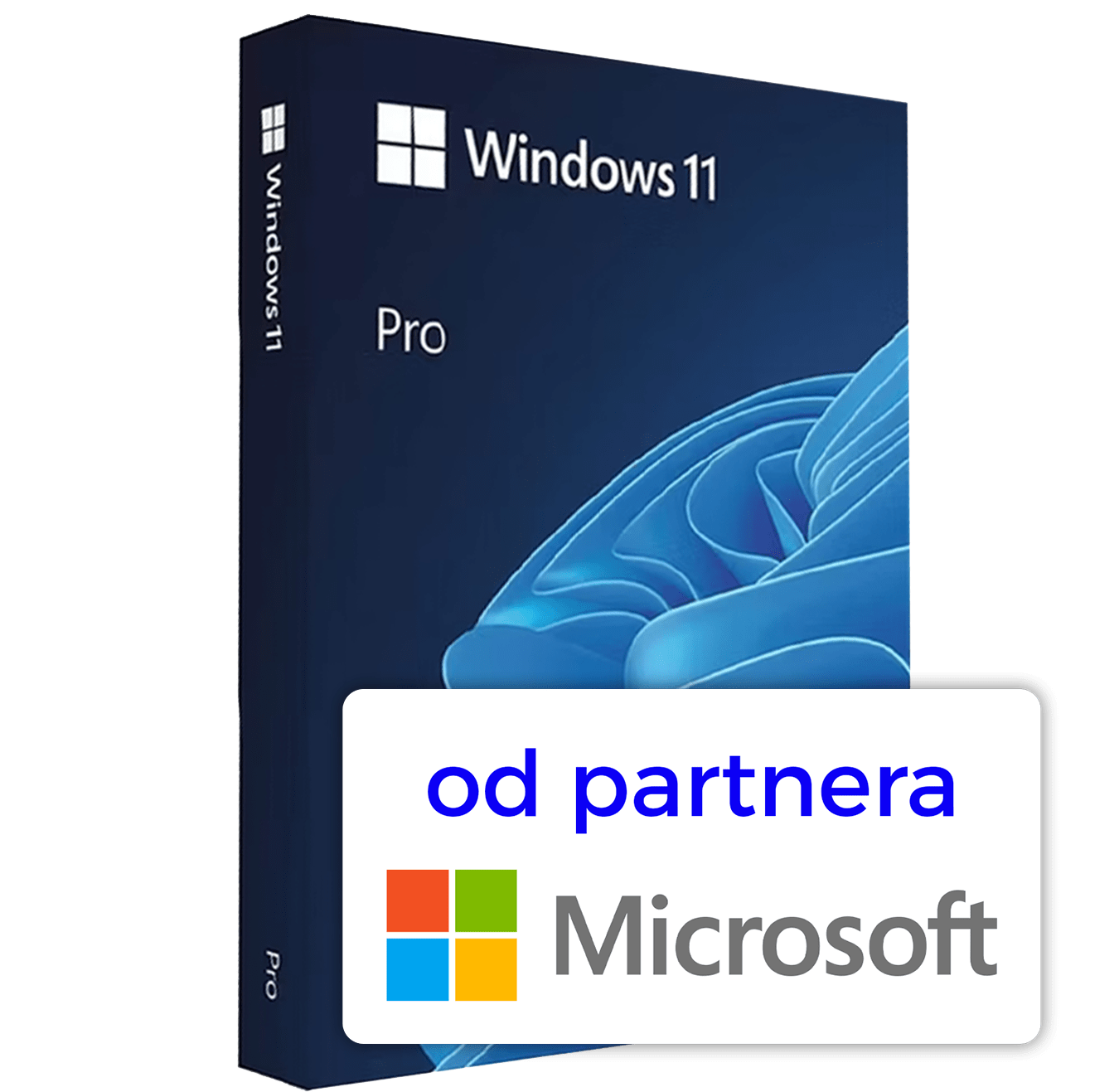



Post Comment